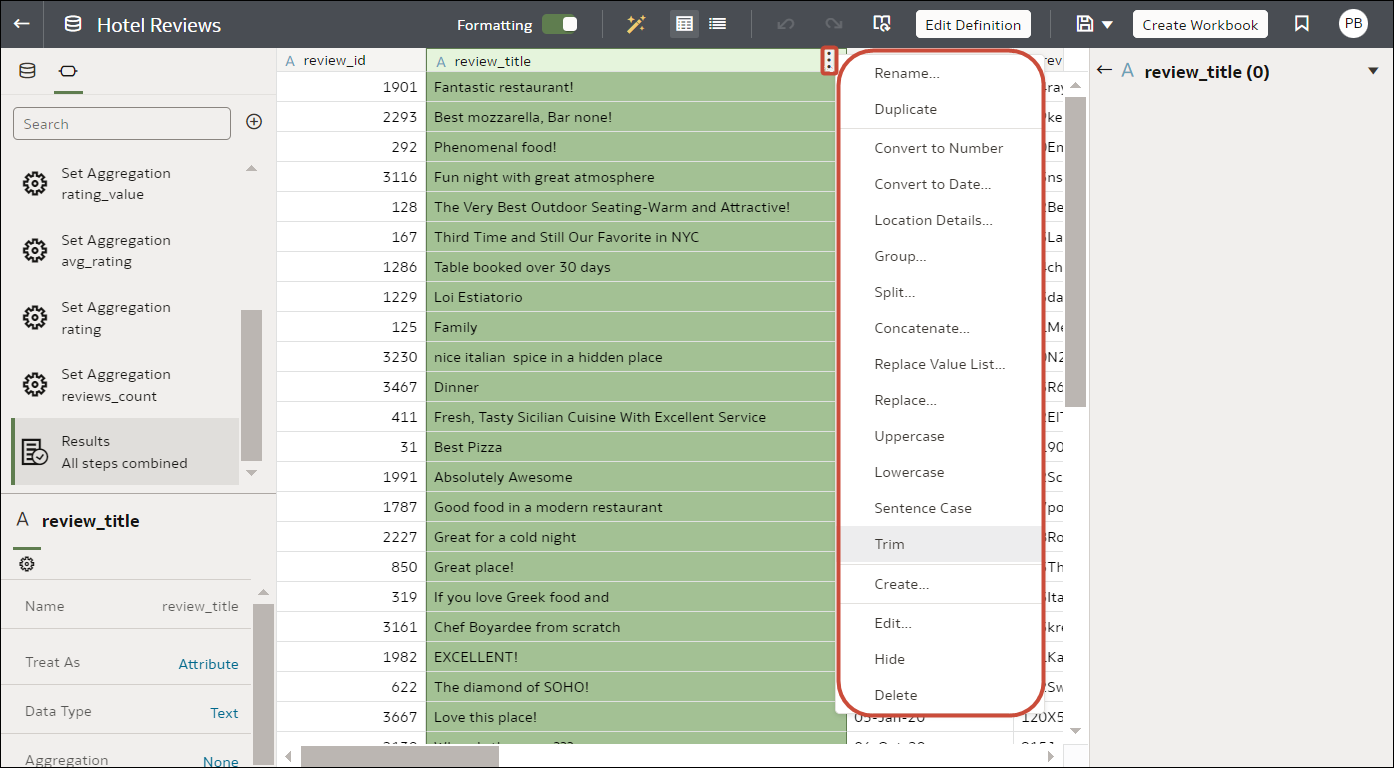Informazioni di riferimento sulla trasformazione
Di seguito sono riportate le opzioni di trasformazione dati a cui è possibile accedere nell'editor di trasformazione. Ad esempio, per classificare i tempi di un giro di gara in una colonna del data set, è possibile utilizzare l'opzione Bin.
Per selezionare le opzioni di trasformazione nell'editor di trasformazione, aprire il data set, fare clic su Opzioni (i tre puntini verticali nella parte superiore destra della colonna dati ![]() ) e selezionare un'opzione (ad esempio Bin, Rinomina o Converti in testo).
) e selezionare un'opzione (ad esempio Bin, Rinomina o Converti in testo).
| Opzione | Descrizione |
|---|---|
| Bin | Consente di creare gruppi personalizzati per gli intervalli numerici. Ad esempio, è possibile creare bin per una colonna Età con fasce di età Pre-adolescenti, Giovani adulti, Adulti o Anziani in base ai requisiti personalizzati. |
| Calcola durata | Consente di calcolare la durata tra due date o due ore. Ad esempio, per analizzare gli orari di consegna degli ordini è possibile calcolare il numero di giorni tra ORDER_DATE e DELIVERY_DATE. |
| Converti in data | Consente di modificare il tipo di dati della colonna in Data ed eliminare dalla colonna tutti i valori che non rappresentano date. |
| Converti in numero | Consente di modificare il tipo di dati della colonna in Numero, determinando l'eliminazione dalla colonna di tutti i valori che non sono numerici. |
| Converti in testo | Consente di modificare il tipo di dati della colonna impostandolo su testo. |
| Crea | Consente di creare una colonna in base a una funzione. |
| Duplica | Consente di creare una colonna con lo stesso contenuto della colonna selezionata. |
| Modifica | Consente di modificare i dettagli della colonna. Ad esempio, è possibile modificare il nome, selezionare un'altra colonna o aggiornare le funzioni. |
| Estrai data | Consente di estrarre una serie di informazioni sulla data e sull'ora dagli indicatori orari. Ad esempio, è possibile estrarre l'anno 2024, il giorno del mese 23 o l'ora del giorno 17:00. |
| Gruppo, Gruppo condizionale | Selezionare Raggruppa per creare propri gruppi personalizzati. Ad esempio, è possibile raggruppare gli stati insieme alle aree personalizzate e classificare importi in dollari in gruppi indicanti piccolo, medio e grande. |
| Nascondi | Consente di nascondere la colonna nel Pannello dati e nelle visualizzazioni. Se si desidera visualizzare le colonne nascoste, fare clic su Colonne nascoste (icona a forma di fantasma) nel piè di pagina della pagina. È possibile mostrare singole colonne nascoste o tutte le colonne nascoste contemporaneamente. |
| Log | Consente di calcolare il logaritmo naturale di un'espressione. |
| Minuscole | Consente di aggiornare il contenuto di una colonna con i valori costituiti esclusivamente da lettere minuscole. |
| Potenza | Consente di elevare i valori di una colonna alla potenza specificata. La potenza predefinita è 2. |
| Rinomina | Consente di modificare il nome di una colonna. |
| Sostituisci | Consente di modificare un determinato testo nella colonna selezionata con qualsiasi valore specificato. Ad esempio, è possibile modificare tutte le istanze di Signor in Sig. |
| Maiuscolo/minuscolo - frase | Consente di aggiornare il contenuto di una colonna per rendere maiuscola la prima lettera della prima parola di una frase. |
| Dividi | Consente di dividere in più parti il valore di una colonna. Ad esempio, è possibile suddividere una colonna denominata Nome in nome e cognome. |
| Radice quadrata | Consente di creare una colonna popolata con la radice quadrata del valore nella colonna selezionata. |
| Maiuscole | Consente di aggiornare il contenuto di una colonna con i valori costituiti esclusivamente da lettere minuscole. |